یہ پوسٹ آپ کو دکھائے گی کہ کیسے گوگل سرچ سے بنگ پر جائیں۔ Windows 11/10 پر Chrome، Edge، Firefox، Brave، Vivaldi اور Opera میں تلاش کے بہتر نتائج حاصل کرنے کے لیے۔
اگر آپ دیکھتے ہیں کہ گوگل سرچ استعمال کرتے ہوئے پرانے یا غیر متعلقہ نتائج دکھائے جاتے ہیں، یا فورمز اور ڈسکشن بورڈز کے نتائج بنیادی طور پر دکھائے جاتے ہیں، تو آپ اکیلے اس مسئلے کا سامنا نہیں کر رہے ہیں۔ بہت سے صارفین نے اسے دیکھا ہے اور پوچھا ہے کہ وہ اپنے سرچ انجن کو کیسے تبدیل کر سکتے ہیں۔ بنگ یا کوئی اور متبادل سرچ انجن پسند DuckDuckGo , Yahoo, Perplexity, بہادر وغیرہ۔ اگر آپ بنگ سرچ پر جانے کا ارادہ رکھتے ہیں تو آپ صحیح جگہ پر ہیں!
کیا بنگ گوگل سے بہتر ہے؟
آج، نہ صرف کرتا ہے بنگ نے گوگل کو پیچھے چھوڑ دیا۔ ، یہ بھی مائیکروسافٹ انعامات پیش کرتا ہے۔ ، اور مفید رازداری کی ترتیبات آپکی مدد کے لئے محفوظ اور نجی انٹرنیٹ تلاش سے لطف اندوز ہوں۔ .
گوگل سے بنگ آن ایج پر کیسے جائیں۔

Windows 11/10 میں Google سے Bing Search on Edge پر سوئچ کرنے کے لیے، یہ اقدامات کریں:
- ایج براؤزر کھولیں۔
- قسم edge://settings/search ایڈریس بار میں، اور انٹر کو دبائیں۔
- تلاش کریں۔ ایڈریس بار میں استعمال ہونے والا سرچ انجن لیبل
- ڈراپ ڈاؤن مینو پر کلک کریں اور پر کلک کریں۔ Bing (تجویز کردہ)
- اس کے علاوہ، کے تحت نئے ٹیبز پر تلاش سرچ باکس یا ایڈریس بار کا استعمال کرتی ہے۔ ، اس بات کو یقینی بنائیں تلاش خانہ (تجویز کردہ) منتخب کیا جاتا ہے.
- مائیکروسافٹ ایج کو دوبارہ شروع کریں۔
ٹپ : Microsoft Edge استعمال کرنے کا بہترین حصہ یہ ہے کہ آپ کر سکتے ہیں۔ ایک ہی وقت میں متعدد سرچ انجن تلاش کریں۔ .
کروم پر گوگل سرچ سے بنگ میں کیسے جائیں۔
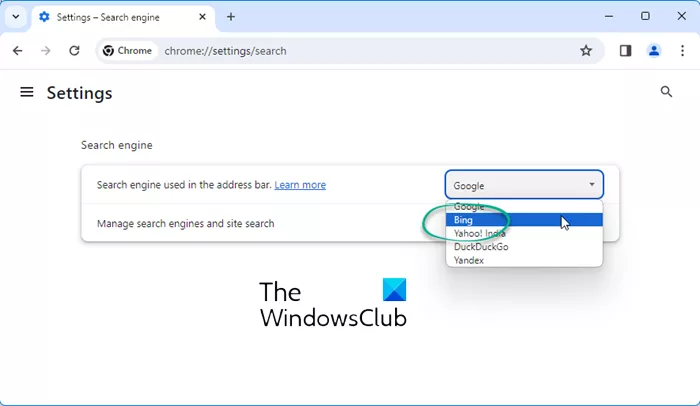
ونڈوز 11/10 میں کروم براؤزر پر گوگل سرچ سے بنگ پر سوئچ کرنے کے لیے، یہ اقدامات کریں:
- گوگل کروم براؤزر لانچ کریں۔
- قسم chrome://settings/search ایڈریس بار میں، اور انٹر کو دبائیں۔
- تلاش کریں۔ ایڈریس بار میں سرچ انجن ترتیب
- ڈراپ ڈاؤن مینو پر کلک کریں اور پر کلک کریں۔ بنگ
- اپنا کروم براؤزر دوبارہ شروع کریں۔
پڑھیں: مخصوص مواد تلاش کرنے کے لیے خصوصی سرچ انجن .
فائر فاکس پر گوگل سے بنگ میں کیسے تبدیل کیا جائے۔
فائر فاکس پر گوگل سے بنگ میں تبدیل کرنے کے لیے:
- سرچ بار میں سرچ آئیکن کے آگے چھوٹے تیر پر کلک کریں۔
- ڈراپ ڈاؤن مینو سے، آپ سلیکٹ کو منتخب کر سکتے ہیں۔ بنگ اور OK پر کلک کریں۔
- متبادل طور پر، فائر فاکس کی ترتیبات کھولیں۔
- بائیں پینل پر تلاش کو منتخب کریں، اور پھر ڈراپ ڈاؤن مینو سے دائیں جانب، Bing کو منتخب کریں۔
- فائر فاکس کو دوبارہ شروع کریں۔
مزید تلاش کے انجن حاصل کریں پر کلک کرنے سے آپ Firefox کے ایڈ آنز صفحہ پر پہنچ جائیں گے، جو DuckDuckGo، StartPage، Ixquick، اور دیگر سرچ انجنوں کو ایک کلک کے ساتھ شامل کرنے کے لیے ایکسٹینشن پیش کرتا ہے۔
پڑھیں : طاق سرچ انجن گوگل سرچ پر دستیاب نہیں مواد تلاش کرنے کے لیے۔
Vivaldi براؤزر میں گوگل سے بنگ میں کیسے جائیں۔
Vivaldi براؤزر پر Bing پر سوئچ کرنے کے لیے:
- Vivaldi کھولیں۔
- سرچ بار کے تیر پر کلک کریں۔
- Bing کو منتخب کریں اور بس!
- متبادل طور پر، Vivaldi کی ترتیبات > تلاش کی ترتیبات کھولیں اور مطلوبہ تبدیلیاں کریں،
اوپیرا پر گوگل سرچ سے بنگ میں کیسے تبدیل کیا جائے۔
اوپیرا براؤزر پر گوگل سرچ سے بنگ میں تبدیل کرنے کے لیے:
- اوپیرا براؤزر لانچ کریں۔
- اپنی مرضی کے مطابق بنائیں اور اوپرا کو کنٹرول کریں بٹن پر کلک کریں۔
- ڈراپ ڈاؤن مینو سے، ترتیبات کو منتخب کریں۔
- براؤزر > تلاش کے تحت، آپ ڈراپ ڈاؤن مینو سے Bing سرچ انجن منتخب کر سکتے ہیں۔
- جب آپ ختم کر لیں تو Done پر کلک کریں۔
آپ پر بھی کلک کر سکتے ہیں۔ سرچ انجنوں کا نظم کریں۔ مزید اختیارات کے لیے بٹن، جو آپ کو سرچ انجن شامل کرنے یا ہٹانے دیتا ہے۔
پڑھیں : غیر مرئی ویب سرچ انجن ڈیپ ویب تک رسائی حاصل کرنے کے لیے۔
بہادر براؤزر پر بنگ سرچ میں کیسے تبدیل کیا جائے۔
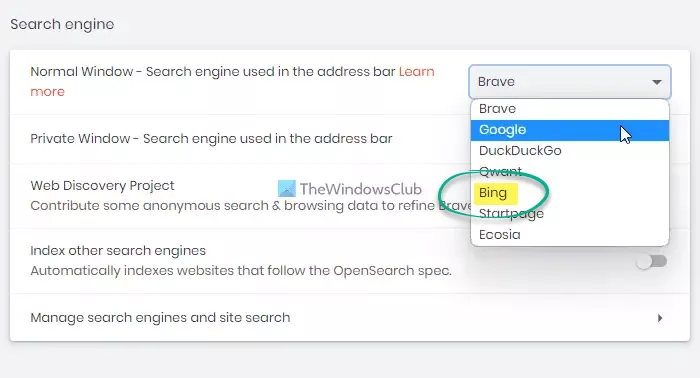
اپنے ونڈوز پی سی پر بہادر براؤزر میں سرچ انجن کو بنگ میں تبدیل کرنے کے لیے، ان اقدامات پر عمل کریں:
ونڈوز انسٹالر پیکیج میں غلطیاں
- بہادر براؤزر کھولیں اور پر کلک کریں۔ بہادر کو اپنی مرضی کے مطابق بنائیں اور کنٹرول کریں۔ بٹن
- منتخب کریں۔ ترتیبات مینو سے آپشن۔
- پر جائیں۔ سرچ انجن سیکشن
- نارمل ونڈو کے لیے ڈراپ ڈاؤن مینو کو پھیلائیں۔
- سرچ انجن کا انتخاب کریں۔
- پرائیویٹ ونڈو کی ڈراپ ڈاؤن فہرست کو پھیلائیں۔
- Bing سرچ انجن کا انتخاب کریں۔
پڑھیں : بہترین میٹا سرچ انجن جو دوسرے سرچ انجنوں سے ڈیٹا حاصل کرتا ہے۔
کیا مجھے گوگل سے بنگ میں تبدیل ہونا چاہیے؟
میری رائے میں، Bing آج بہتر نتائج پیش کرتا ہے۔ میرا مشورہ ہے کہ آپ دونوں پر کسی بھی تلاش کے استفسار کے نتائج کا موازنہ کریں۔ گوگل اور بنگ اور دیکھیں کہ کون سا متعلقہ اور بہتر نتائج پیش کرتا ہے۔ اب بھی بہتر ہے، ایک یا دو دن کے لیے بنگ کو آزمائیں اور خود فیصلہ کریں۔ گوگل آج بنیادی طور پر Reddit، Quora، Medium، LinkedIn، Forums، اور بڑے برانڈز سے نتائج پیش کرنے پر توجہ مرکوز کرتا ہے، تمام مخصوص سائٹس کو دوسرے یا تیسرے صفحہ پر لے جاتا ہے۔ اگرچہ مذکورہ سائٹس اپنے طریقے سے اچھی ہیں، لیکن ان پر توجہ مرکوز کرتے ہوئے، آپ کو ایسے متعلقہ نتائج دیکھنے سے دھوکہ دیتی ہیں جو خصوصی اتھارٹی کی سائٹس کو پیش کرنا پڑسکتی ہیں۔ مزید برآں، AI/SGE کے نتائج کے لیے Bing کی جگہ کا تعین Google کے مقابلے میں بہت بہتر ہے۔
پڑھیں : پرائیویٹ سرچ انجن آپ کو نجی رہنے میں مدد کرنے کے لیے۔















